SCVMM 2012 R2---安装Hyper-V Server 2012 R2主机服务器 推荐
2014-02-20 08:44
597 查看
实验拓扑图:

一、安装Hyper-v Server 2012 R2
1、我们通过“VMware Workstation 9.0”虚拟机软件来安装Hyper-v Server 2012 R2:注意:在新建虚拟机向导中,选择“Hyper-V(未支持)”版本:
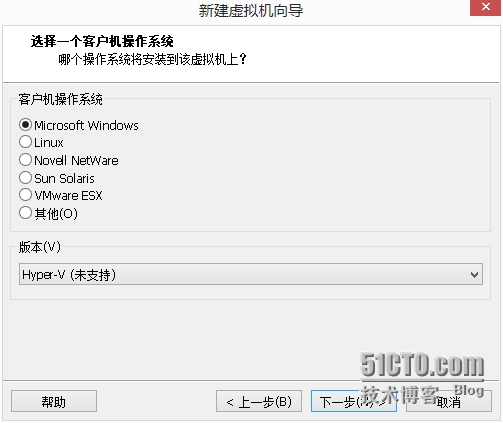
2、在虚拟机中装入“cn_microsoft_hyper-v_server_2012_r2_x64_dvd_2708277.iso”光盘镜像:
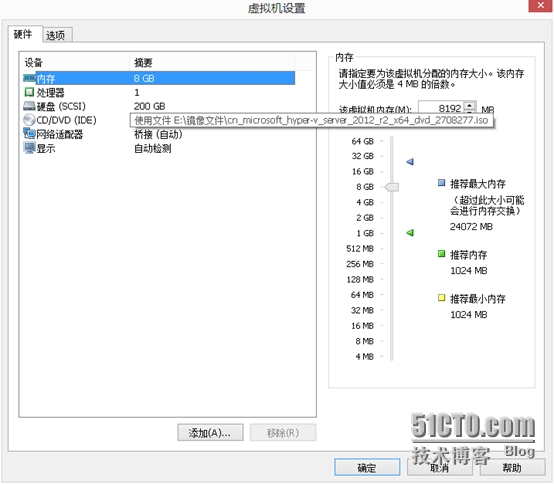
3、开始安装Hyper-V Server 2012 R2,首先选择语言类型等,保持默认:
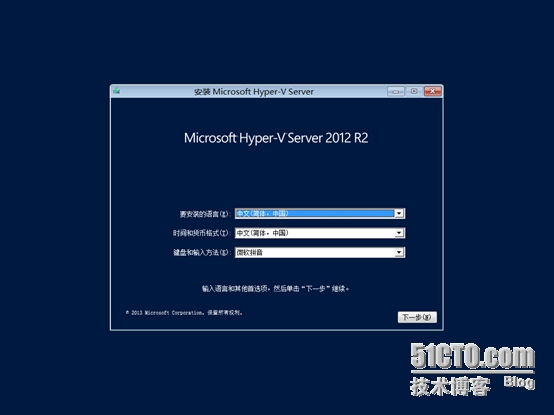

4、接受协议:

5、选择自定义安装:
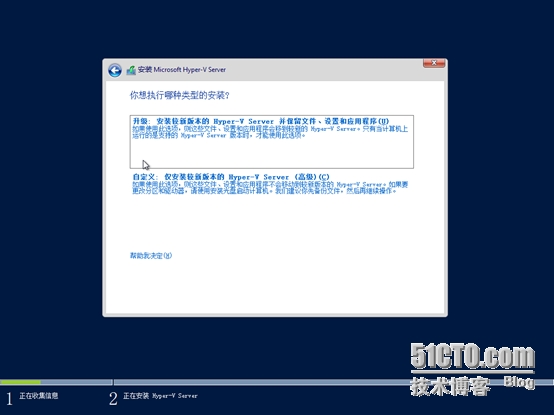
6、选择安装的分区:

7、开始安装:

8、安装重启后第一次登录系统时需要对管理员设置密码:
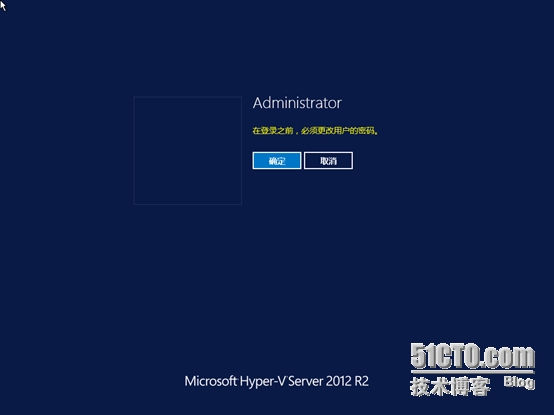
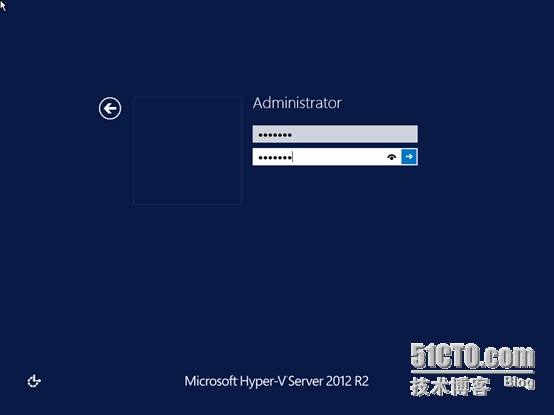
9、进入系统后,只能进行命令行界面的配置,如图所示:

二、配置Hyper-v主机 1、首先需要对Hyper-v主机进行网络设置,选择“8”:
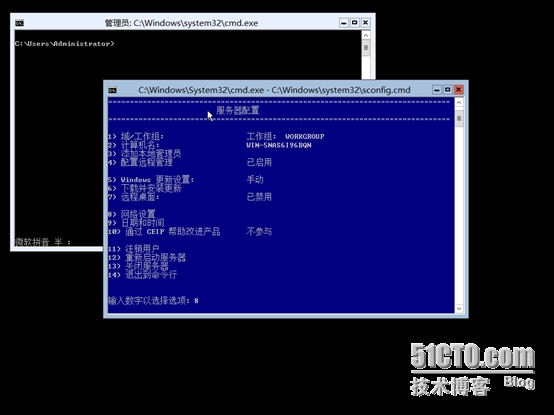
2、选择网络适配器索引编号,这里我们选择“11”:
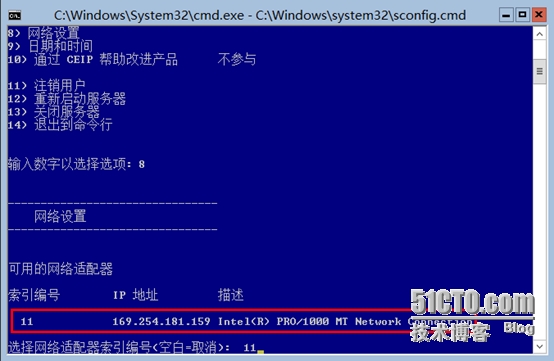
3、选择“1”进行配置网卡的IP地址:
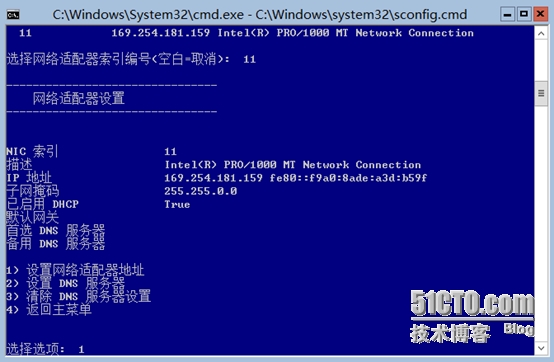
4、依次我们配置网卡的IP地址、子网掩码和默认网关,如图所示:
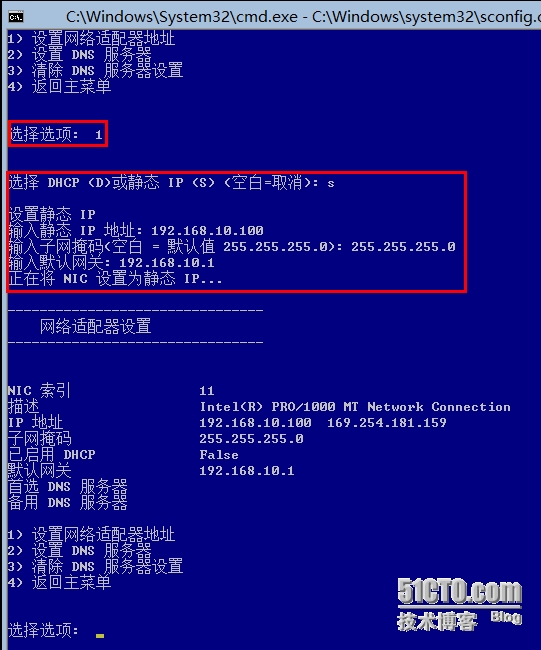
5、选择“2”进行网卡DNS地址的配置:

6、我们可以修改计算机的名称,这里我们选择“2”来更改计算机名称:
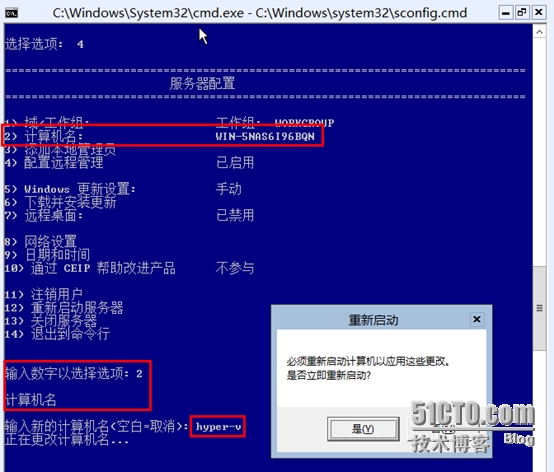

7、可以打开“远程桌面”管理功能,实现远程管理Hyper-V主机:
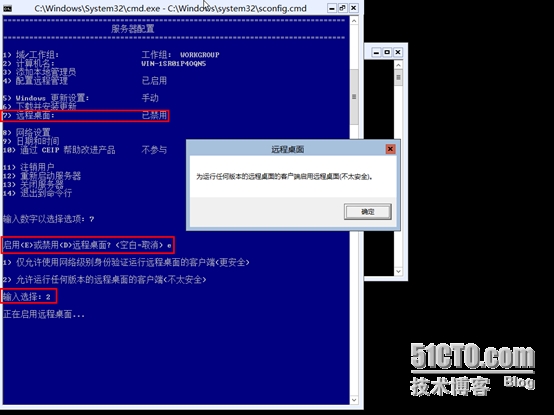
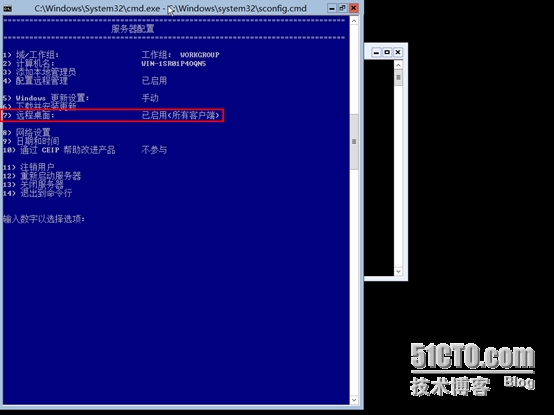
8、现在我们需要把Hyper-v主机加入到域中,这里选择“1”,按照提示选项相应的参数,然后重新启动计算机即可:
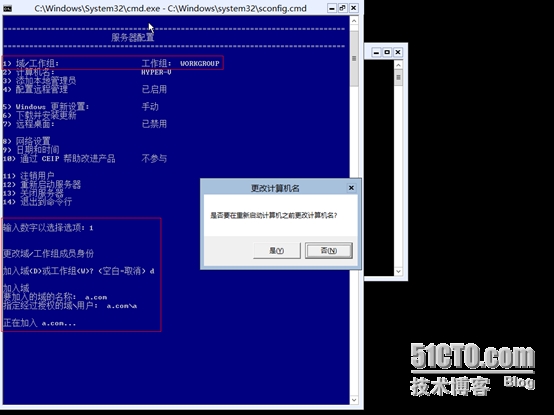
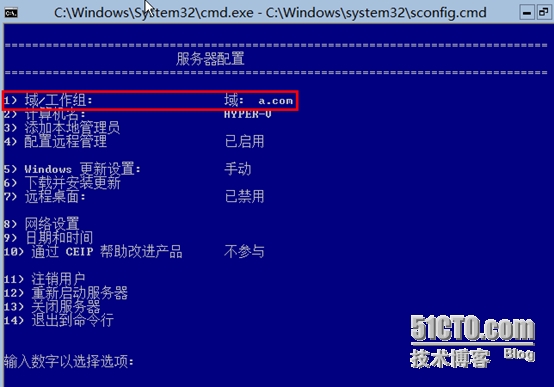
9、在Hyper-v主机输入以下命令来关闭防火墙功能:
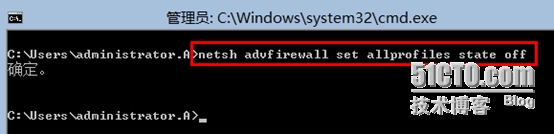

一、安装Hyper-v Server 2012 R2
1、我们通过“VMware Workstation 9.0”虚拟机软件来安装Hyper-v Server 2012 R2:注意:在新建虚拟机向导中,选择“Hyper-V(未支持)”版本:
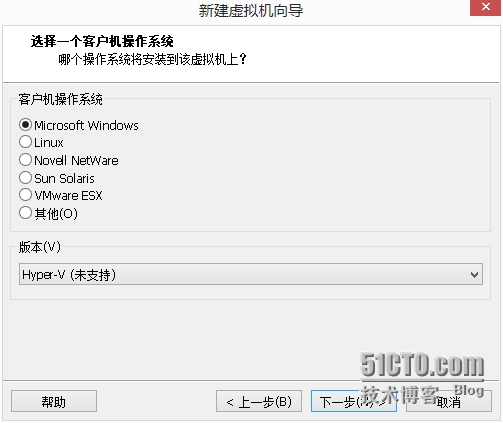
2、在虚拟机中装入“cn_microsoft_hyper-v_server_2012_r2_x64_dvd_2708277.iso”光盘镜像:
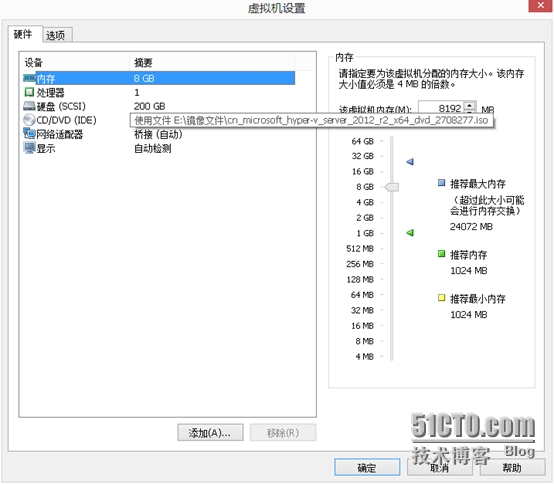
3、开始安装Hyper-V Server 2012 R2,首先选择语言类型等,保持默认:
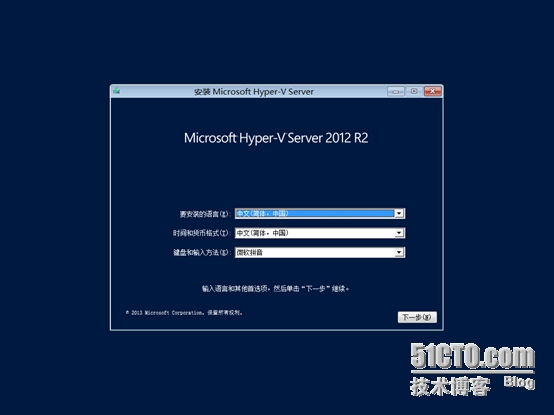

4、接受协议:

5、选择自定义安装:
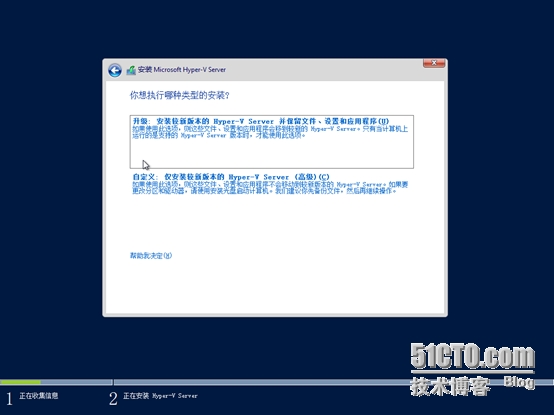
6、选择安装的分区:

7、开始安装:

8、安装重启后第一次登录系统时需要对管理员设置密码:
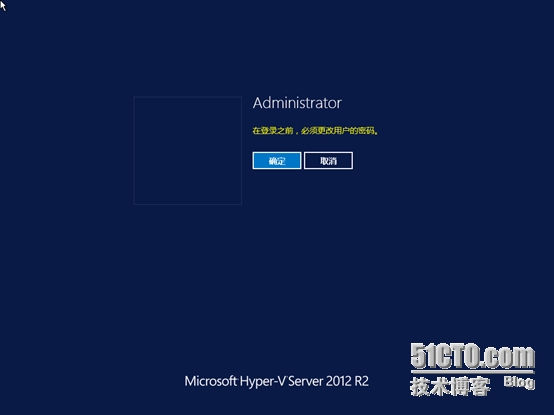
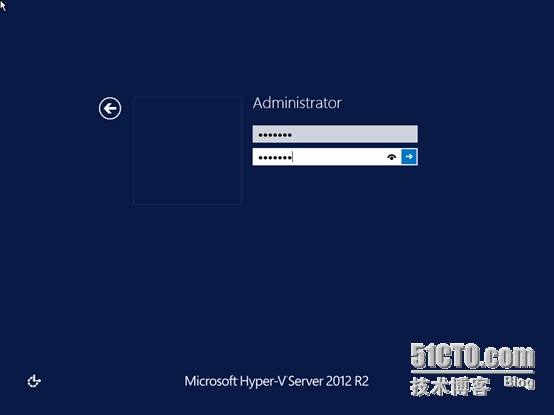
9、进入系统后,只能进行命令行界面的配置,如图所示:

二、配置Hyper-v主机 1、首先需要对Hyper-v主机进行网络设置,选择“8”:
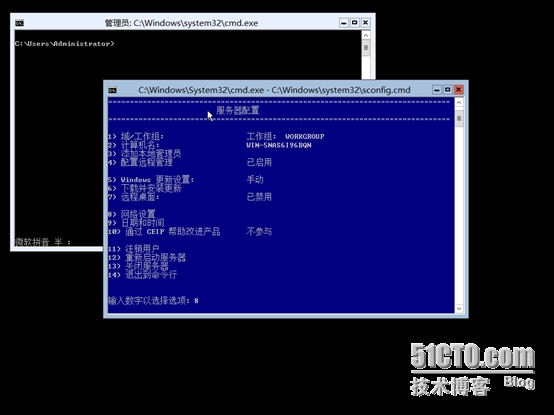
2、选择网络适配器索引编号,这里我们选择“11”:
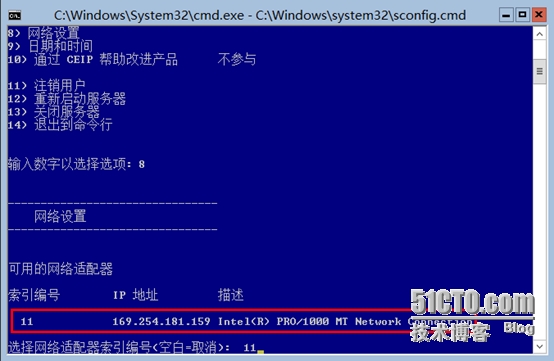
3、选择“1”进行配置网卡的IP地址:
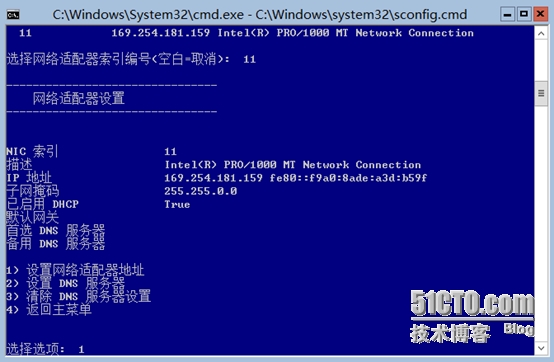
4、依次我们配置网卡的IP地址、子网掩码和默认网关,如图所示:
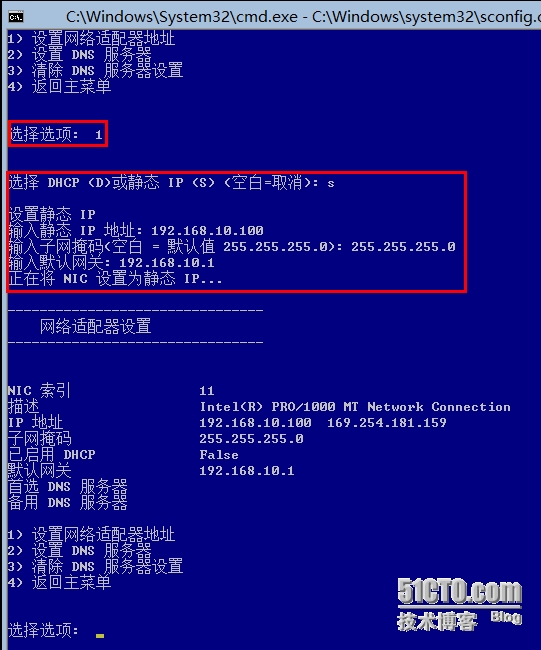
5、选择“2”进行网卡DNS地址的配置:

6、我们可以修改计算机的名称,这里我们选择“2”来更改计算机名称:
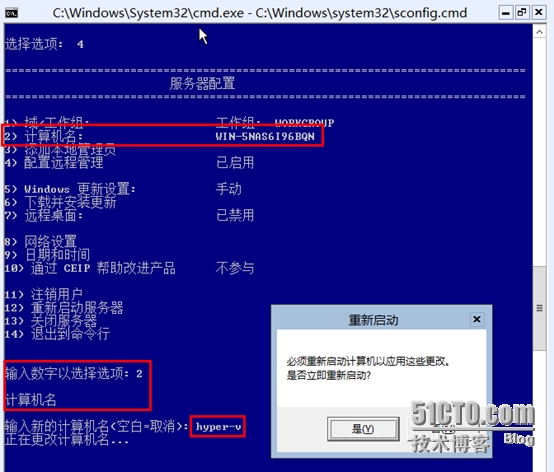

7、可以打开“远程桌面”管理功能,实现远程管理Hyper-V主机:
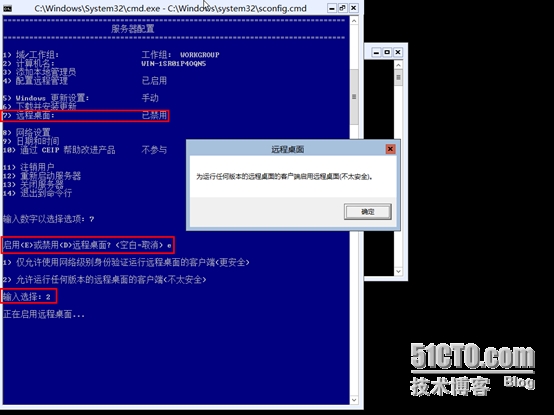
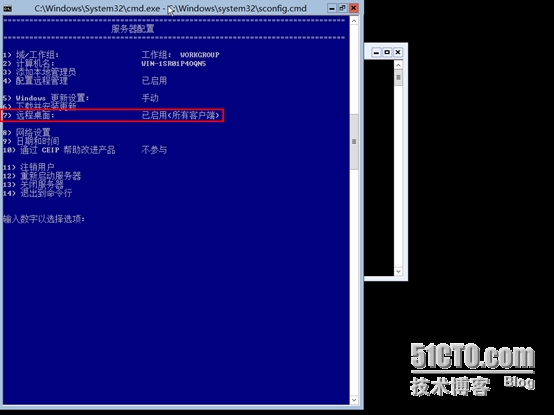
8、现在我们需要把Hyper-v主机加入到域中,这里选择“1”,按照提示选项相应的参数,然后重新启动计算机即可:
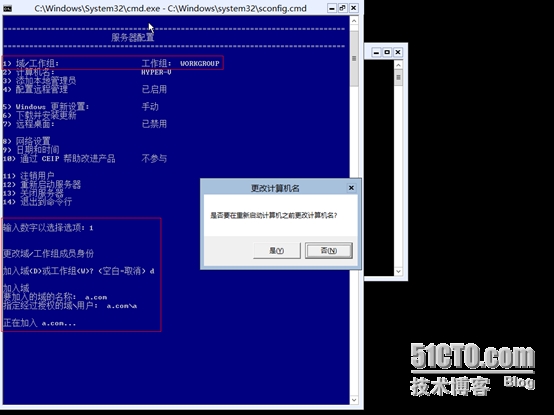
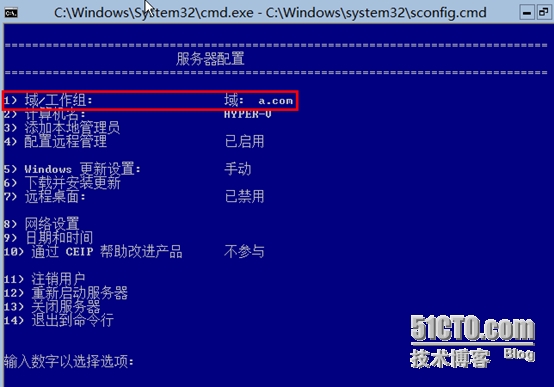
9、在Hyper-v主机输入以下命令来关闭防火墙功能:
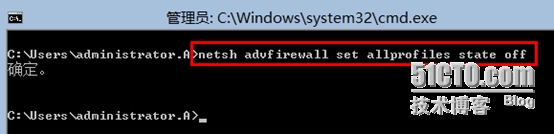
相关文章推荐
- SCVMM 2012 R2 LAB Part2. 安装SCVMM管理服务器 推荐
- SCVMM 2012 R2---添加Hyper-V虚拟机 推荐
- SCVMM 2012 R2运维管理八之:添加信任Hyper-v主机和群集
- SCVMM 2012 R2---安装SCVMM 2012 R2服务器
- Hyper-v server 2012 R2 第二版虚拟机安装Linux系统
- System Center 2012R2之SCOM监控SCVMM服务器 推荐
- Hyper-v Server 2012 R2增强会话模式 推荐
- SCVMM2012部署之二:安装VMM服务器和VMM控制台 推荐
- SCVMM 2012 SP1 安装与配置指南(五)添加Hyper-V主机和群集
- 安装 Hyper-V Server 2012 R2
- 安装、部署DPM 2012 R2服务器 推荐
- SCVMM 2012 R2---安装前的准备工作 推荐
- SCVMM 2012 R2之添加hyper-v主机
- Microsoft Hyper-V Server 2008 R2和SCVMM2012部署XenDesktop 5.6桌面虚拟化系列之三准备XenDesktop服务器
- SCVMM 2012 SP1 Beta 体验(三)添加Hyper-V主机 推荐
- Hyper-V Server 2012 R2服务器配置
- Hyper-V 之04 SCVMM 2012 R2安装
- SCVMM 2012 SP1 安装与配置指南(五)添加Hyper-V主机和群集
- SCVMM 2012 R2运维管理九之:添加非信任的Hyper-v主机和群集
- SCVMM 2012 R2---添加Hyper-V主机
